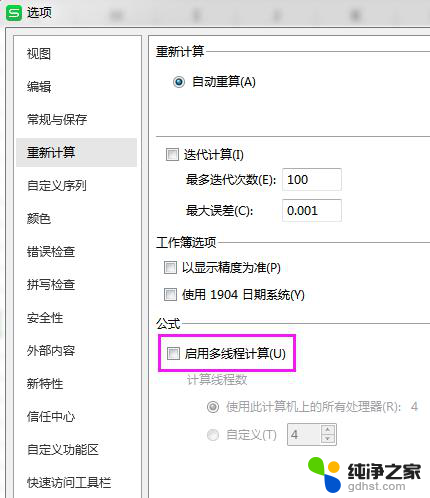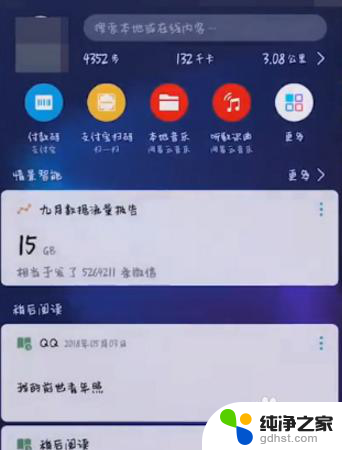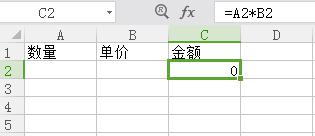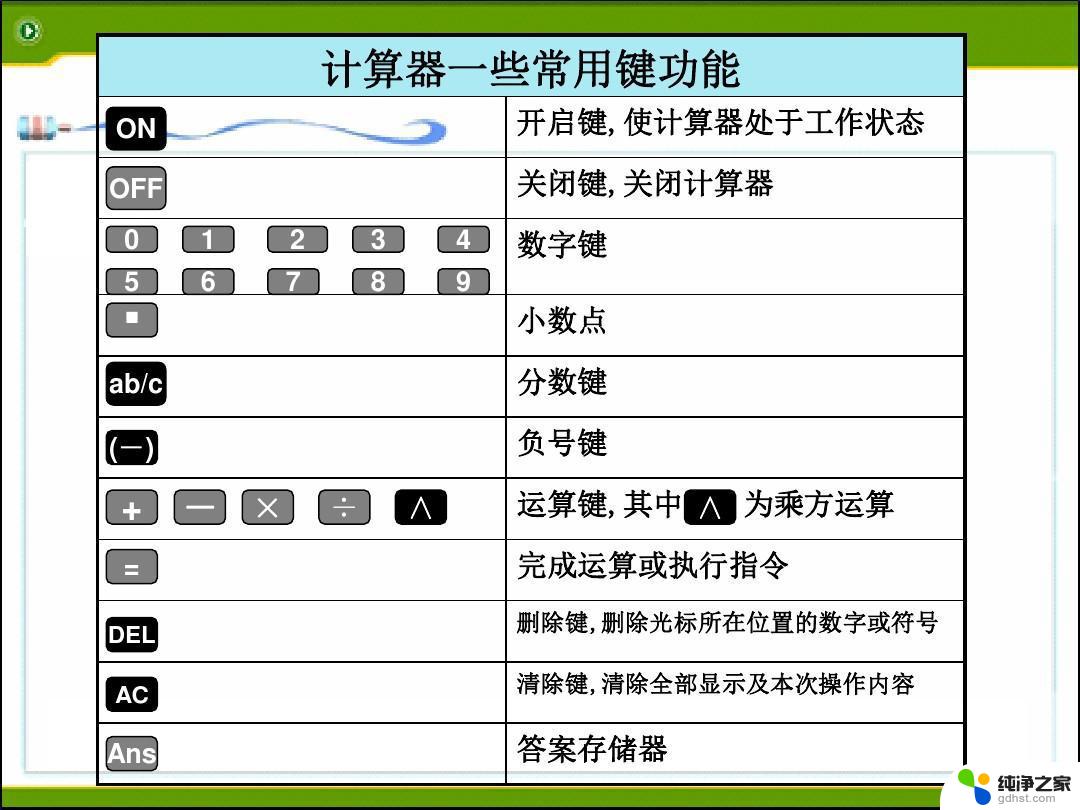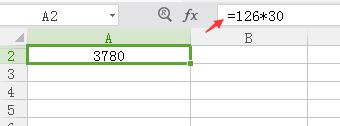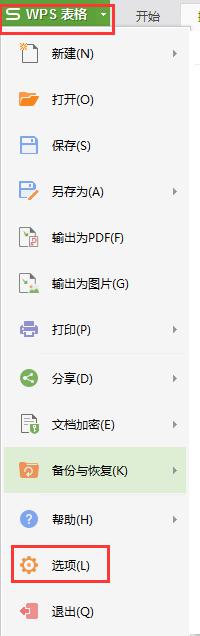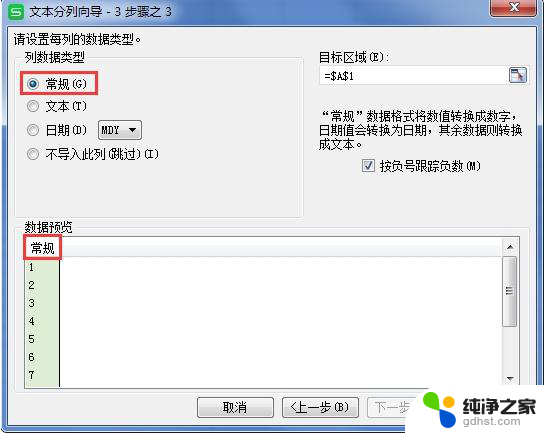电脑上计算器怎么算二进制
更新时间:2023-12-15 17:03:45作者:yang
在现代科技日益发展的今天,电脑已经成为我们生活中不可或缺的一部分,而在电脑的世界里,二进制是一种十分重要的计算方式。对于大多数人来说,如何在电脑上进行二进制运算仍然是一个相对陌生的领域。幸运的是我们可以借助电脑计算器来进行二进制运算,从而更好地理解和掌握这一计算方式。究竟电脑上的计算器是如何进行二进制运算的呢?本文将为您详细介绍。
方法如下:
1.首先在桌面里,打开开始菜单。如图所示:
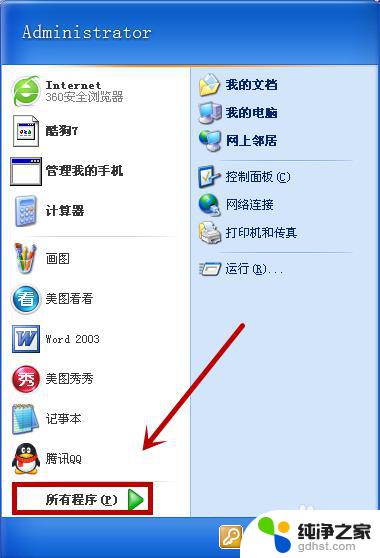
2.然后在所有程序里,选择它的次级菜单,最后在附件里,选择计算器。
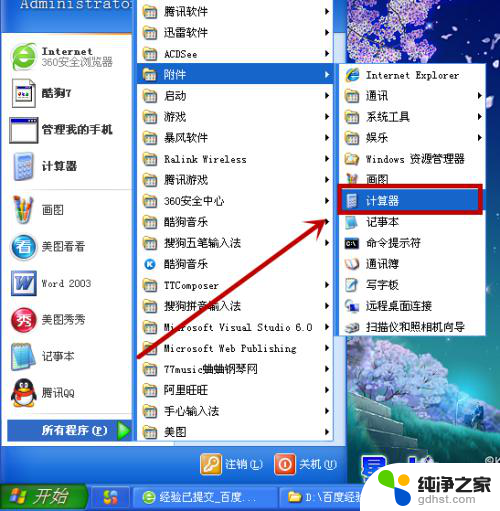
3.打开以后,会出来一个小小的计算器的界面。如图所示:
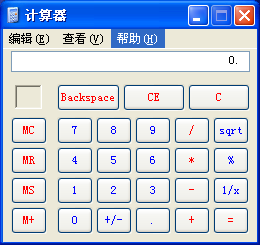
4.这时没有发现进行二进制的操作方法。我们把它改为科学型。

5.这时我们输入一个“15”进行运算,这时是十进制的数字。
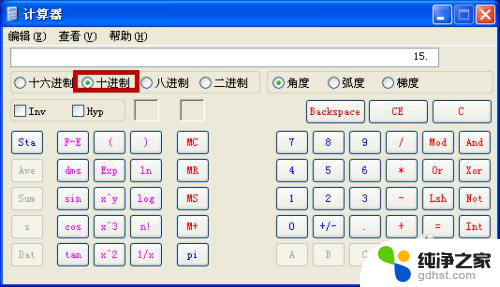
6.我们点击二进制的那个按钮,这个时候15就变成了“1111”了。二进制就自动转化完成了。
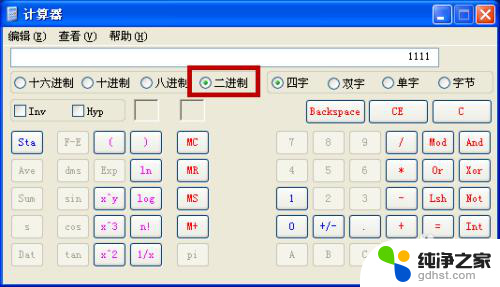
以上就是电脑上计算器如何计算二进制的全部内容,如果有需要的用户,可以按照这些步骤进行操作,希望对大家有所帮助。